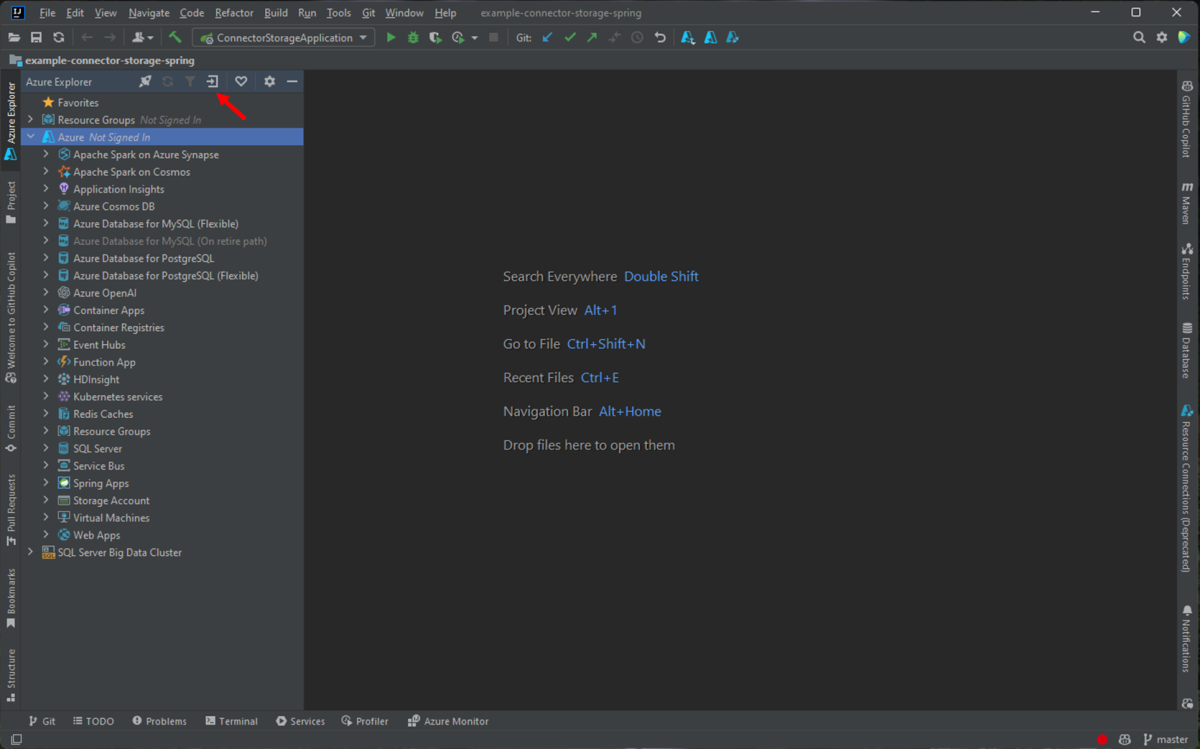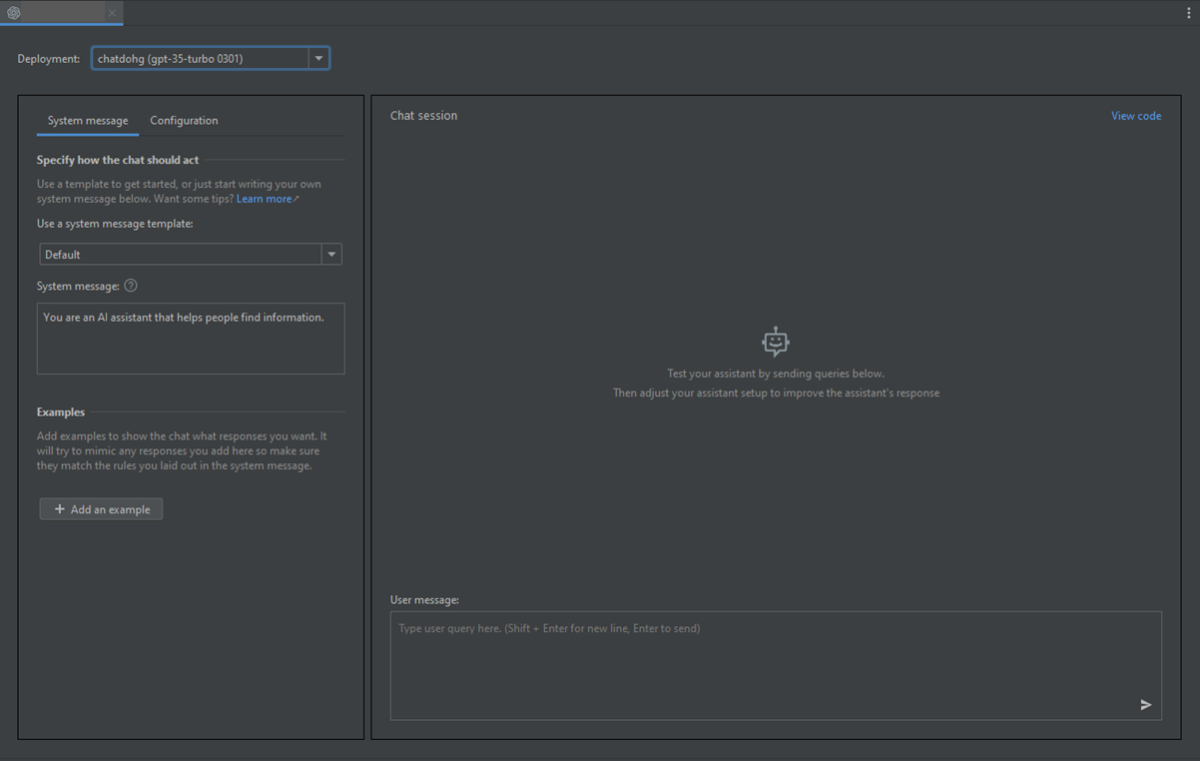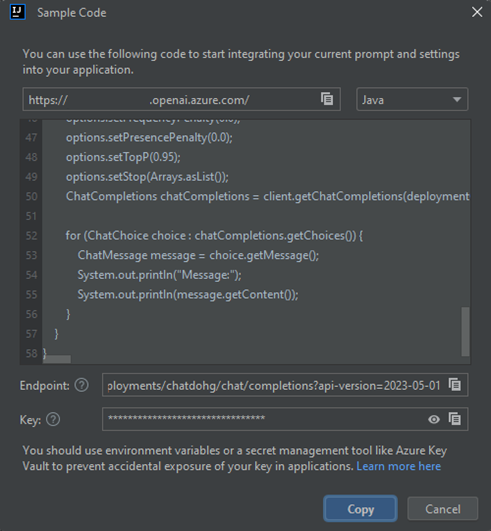이 문서에서는 IntelliJ IDEA에서 Azure OpenAI 서비스를 시작하는 방법을 보여줍니다. GPT-3.5-Turbo 및 GPT-4와 같은 채팅 모델을 사용하여 다양한 매개 변수 및 데이터 원본을 테스트하고 실험하는 방법을 보여 줍니다.
필수 구성 요소
지원되는 JDK(Java Development Kit)입니다. Azure에서 개발할 때 사용할 수 있는 JDK에 대한 자세한 내용은 Azure 및 Azure Stack
Java 지원을 참조하세요. IntelliJ IDEA , Ultimate 또는 Community Edition.
IntelliJ용 Azure 도구 키트입니다. 자세한 내용은 IntelliJ용 Azure 도구 키트설치를 참조하세요. 또한 IntelliJ용 Azure 도구 키트에 대한 Azure 계정에 로그인해야 합니다. 자세한 내용은 Azure Toolkit for IntelliJ대한
로그인 지침을 참조하세요. Azure 구독 - 무료로 구독을 생성하세요.
원하는 Azure 구독에서 Azure OpenAI에 부여된 액세스 권한.
현재 이 서비스에 대한 액세스 권한은 애플리케이션에서만 부여됩니다. Azure OpenAI Service대한 액세스 요청
양식을 작성하여 Azure OpenAI에 대한 액세스를 신청할 수 있습니다. gpt-35-turbo또는gpt-4모델이 배포된 Azure OpenAI 서비스 리소스입니다. 모델 배포에 대한 자세한 내용은 Azure OpenAI Service 리소스만들기 및 배포를 참조하세요.
설치 및 로그인
다음 단계에서는 IntelliJ 개발 환경에서 Azure 로그인 프로세스를 안내합니다.
플러그 인이 설치되어 있지 않은 경우 IntelliJ용 Azure 도구 키트
참조하세요. Azure 계정에 로그인하려면 왼쪽 Azure Explorer 사이드바로 이동한 다음 Azure 로그인 아이콘을 선택합니다. 또는
도구 이동하여 Azure확장한 다음, Azure 로그인 선택할 수 있습니다. Azure 로그인 창에서 OAuth 2.0을 선택한 다음 로그인 버튼을 선택합니다. 다른 로그인 옵션은 Azure Toolkit for IntelliJ대한
로그인 지침을 참조하세요. 브라우저에서 OpenAI 리소스에 대한 액세스 권한이 있는 계정으로 로그인한 다음 IntelliJ로 돌아갑니다. 구독 선택 대화 상자에서 사용할 구독을 선택한 다음 선택합니다.
Azure OpenAI 서비스 리소스 만들기 및 배포
로그인 워크플로 후 Azure Explorer에서 Azure OpenAI 항목을 마우스 오른쪽 단추로 클릭하고 Azure OpenAI Service만들기
선택합니다. Azure OpenAI Service 만들기 대화 상자에서 다음 정보를 지정한 다음, 확인선택합니다. - 이름: MyOpenAIResource같은 Azure OpenAI 서비스 리소스에 대한 설명이 포함된 이름입니다. 이 이름은 엔드포인트의 사용자 지정 도메인 이름이기도 합니다. 리소스 이름은 영숫자 문자와 하이픈만 포함할 수 있으며 하이픈으로 시작하거나 끝낼 수 없습니다.
-
지역: 인스턴스의 위치입니다. 특정 모델은 특정 지역에서만 사용할 수 있습니다. 자세한 내용은 Azure OpenAI Service 모델
참조하세요. -
Sku: 표준 Azure OpenAI 리소스는 토큰 사용량에 따라 청구됩니다. 자세한 내용은 Azure OpenAI 서비스 가격 책정
참조하세요.
채팅 완료를 사용하려면 모델을 배포해야 합니다. Azure OpenAI 인스턴스를 마우스 오른쪽 단추로 클릭하고 새 배포 만들기
선택합니다. 팝업 Azure OpenAI 배포 만들기 대화 상자에서 다음 정보를 지정한 후, 확인을 선택합니다. - 배포 이름: 이름을 신중하게 선택합니다. 배포 이름은 코드에서 클라이언트 라이브러리 및 REST API를 사용하여 모델을 호출하는 데 사용됩니다.
-
모델: 모델을 선택합니다. 모델 가용성은 지역에 따라 다릅니다. 지역당 사용 가능한 모델 목록은
Azure OpenAI Service 모델의 모델 요약 테이블 및 지역 가용성 섹션을 참조하세요.
도구 키트는 배포가 완료되고 사용할 준비가 되면 상태 메시지를 표시합니다.
프롬프트 및 설정을 사용하여 Azure OpenAI와 상호 작용
Azure OpenAI 리소스를 마우스 오른쪽 단추로 클릭한 다음, AI Playground에서 열기를 선택합니다.
IntelliJ IDEA의 Azure OpenAI Studio 채팅 플레이그라운드를 통해 OpenAI 기능 탐색을 시작할 수 있습니다.
완료를 트리거하려면 일부 텍스트를 프롬프트로 입력할 수 있습니다. 모델은 완성을 생성하고 컨텍스트 또는 패턴과 일치하려고 시도합니다.
채팅 세션을 시작하려면 다음 단계를 수행합니다.
채팅 세션 창에서 "새 Surface를 구입하려는 경우"와 같은 간단한 프롬프트로 시작할 수 있습니다. 프롬프트를 입력한 후 보내기선택합니다. 다음 예제와 유사한 응답을 받습니다.
Great! Which Surface model are you interested in? There are several options available such as the Surface Pro, Surface Laptop, Surface Book, Surface Go, and Surface Studio. Each one has its own unique features and specifications, so it's important to choose the one that best fits your needs."GPU를 지원하는 모델은 무엇인가요?"와 같은 후속 질문을 입력하고 보내기를 선택합니다. 다음 예제와 유사한 응답을 받습니다.
Most Surface models come with an integrated GPU (Graphics Processing Unit), which is sufficient for basic graphics tasks such as video playback and casual gaming. However, if you're looking for more powerful graphics performance, the Surface Book 3 and the Surface Studio 2 come with dedicated GPUs. The Surface Book 3 has an NVIDIA GeForce GTX GPU, while the Surface Studio 2 has an NVIDIA GeForce GTX 1060 or 1070 GPU, depending on the configuration.이제 기본 대화를 했으니, 창에서 보기 코드을 선택하면 지금까지의 전체 대화 뒤에 있는 코드의 재생을 볼 수 있습니다. 다음 스크린샷과 같이 채팅 세션 및 설정에 해당하는 Java SDK, curl 및 JSON을 기반으로 하는 코드 샘플을 볼 수 있습니다.
그런 다음 복사 선택하여 이 코드를 사용하고 애플리케이션을 작성하여 현재 플레이그라운드에서 수행하고 있는 동일한 작업을 완료할 수 있습니다.
설정
구성 탭을 선택하여 다음 매개 변수를 설정할 수 있습니다.
| 이름 | 설명 |
|---|---|
| 최대 응답 | 모델에서 생성할 수 있는 토큰 수에 대한 제한을 설정합니다. 보낼 수 있는 총 토큰(프롬프트 + 응답)은 배포하는 모델에 따라 달라집니다. • gpt-35-turbo-1106 / 0125 – 최대 16 385 토큰 • gpt-35-turbo-16k-0613 – 최대 16 385 토큰 • gpt-4-turbo-2024-04-09 – 최대 128 000 토큰 • gpt-4o-2024-05-13 – 최대 128 000 토큰 전체 up-to-date 제한 목록은 모델 요약 테이블 및 지역 가용성을 참조하세요. 항상 프롬프트와 예상 완료의 합계가 모델의 컨텍스트 창에 맞는지 확인합니다. |
| 온도 | 임의성을 제어합니다. 온도를 낮추면 모델이 더 반복적이고 결정적인 응답을 생성합니다. 온도를 높이면 예기치 않거나 창의적인 응답이 발생합니다. 온도나 상위 확률 중 하나만 조정해 보십시오. 하지만 둘 다 동시에 조정하지 마십시오. |
| 상위 확률 | 온도와 마찬가지로 임의성을 제어하지만 다른 방법을 사용합니다. 상위 확률 값을 낮추면 모델의 토큰 선택이 유사 토큰으로 좁혀지게 됩니다. 값을 늘리면 모델이 가능성이 높고 낮은 토큰 중에서 선택할 수 있습니다. 온도나 상위 확률 중 하나만 조정해 보십시오. 하지만 둘 다 동시에 조정하지 마십시오. |
| 시퀀스 중지 | 모델이 원하는 지점에서 응답을 종료합니다. 모델 응답은 지정된 시퀀스 전에 종료되므로 중지 시퀀스 텍스트가 포함되지 않습니다. GPT-35-Turbo의 경우 <|im_end|> 사용하면 모델 응답이 후속 사용자 쿼리를 생성하지 않습니다. 4개의 중지 시퀀스를 포함할 수 있습니다. |
| 빈도 패널티 | 지금까지 텍스트에 표시되는 빈도에 따라 토큰을 비례적으로 반복할 가능성을 줄입니다. 이 작업을 수행하면 응답에서 정확히 동일한 텍스트를 반복할 가능성이 줄어듭니다. |
| 프레즌스 페널티 | 지금까지 텍스트에 표시되는 토큰을 반복할 가능성을 줄입니다. 이렇게 하면 응답에 새 토픽이 도입될 가능성이 높아집니다. |
리소스 정리
채팅 플레이그라운드 테스트를 완료한 후 OpenAI 리소스를 정리하고 제거하려면 리소스 또는 리소스 그룹을 삭제할 수 있습니다. 리소스 그룹을 삭제하면 연결된 다른 리소스도 삭제됩니다. 다음 단계를 사용하여 리소스를 정리합니다.
Azure OpenAI 리소스를 삭제하려면 왼쪽 Azure Explorer 사이드바로 이동하여 Azure OpenAI 항목을 찾습니다.
삭제하려는 Azure OpenAI 서비스를 마우스 오른쪽 단추로 클릭한 다음 삭제선택합니다.
리소스 그룹을 삭제하려면 Azure Portal 방문하여 구독에서 리소스를 수동으로 삭제합니다.
다음 단계
자세한 내용은 GPT-35-Turbo 및 GPT-4 모델과 작업하는 방법을 배우십시오.
자세한 예제는 Azure OpenAI 샘플 GitHub 리포지토리